Ejecutar un programa como un usuario diferente en Windows 10 [4 maneras]
 Puedes crear múltiples cuentas de usuario en tu PC con Windows. Además, puedes ejecutar aplicaciones y procesos para una cuenta en particular. Si ejecutas un programa en una cuenta, no aparecerá en otra.
Puedes crear múltiples cuentas de usuario en tu PC con Windows. Además, puedes ejecutar aplicaciones y procesos para una cuenta en particular. Si ejecutas un programa en una cuenta, no aparecerá en otra.
Sin embargo, puedes ejecutar estos procesos como un usuario diferente en Windows 10 si tienes acceso a la otra cuenta. Esta guía te mostrará las diferentes formas de ejecutar un programa como un usuario diferente en Windows 10. Así que, ¡comencemos!
¿Por qué querría ejecutar un programa como un usuario diferente en Windows 10?
Hay muchas buenas razones para ejecutar un programa como un usuario diferente en Windows 10. Algunas de ellas se enumeran a continuación.
- Verificar un problema en la aplicación para el usuario: Si ejecutas un programa como un usuario diferente, puedes solucionar problemas en la aplicación que un usuario determinado esté enfrentando.
- Proteger tus datos: Si no estás seguro acerca de un programa, ejecutarlo como un usuario diferente limitará su acceso a tus datos sensibles.
- Verificar conflictos: Para usuarios que tienen problemas al ejecutar un programa, lo que podría deberse a un conflicto con una aplicación de terceros, puedes ejecutarlo como un usuario diferente para solucionar el problema.
- Proporcionar recursos suficientes: Una nueva cuenta de usuario proporciona memoria libre para el programa, lo que proporcionaría un mejor rendimiento.
¿Cómo puedo ejecutar un programa como un usuario diferente en Windows 10?
1. Usando el menú contextual
- Mantén presionada la tecla Shift y haz clic derecho en la aplicación en tu barra de tareas o escritorio.
-
Selecciona Ejecutar como un usuario diferente en el menú contextual.
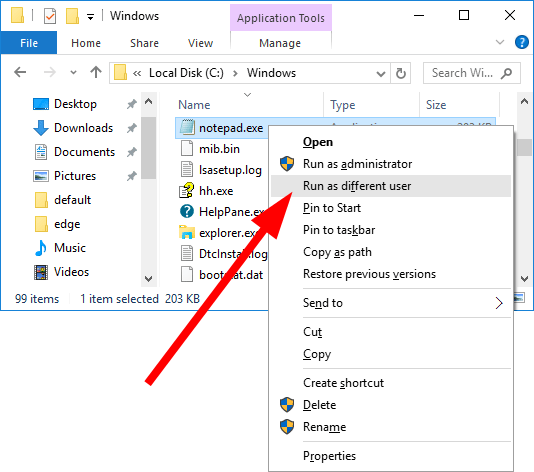
-
Ingresa el nombre de usuario y contraseña de la cuenta de usuario.
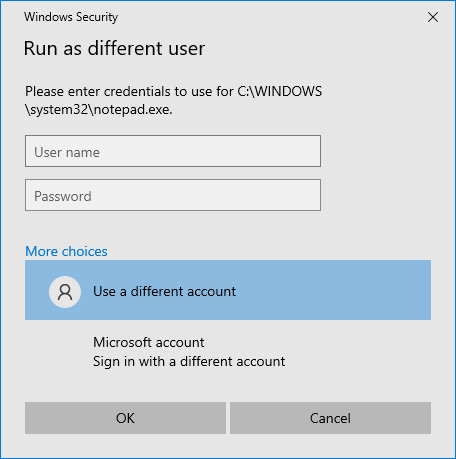
- Haz clic en Aceptar.
2. Usando el Símbolo del sistema
- Abre el menú Inicio presionando la tecla Win.
-
Abre el símbolo del sistema como administrador.
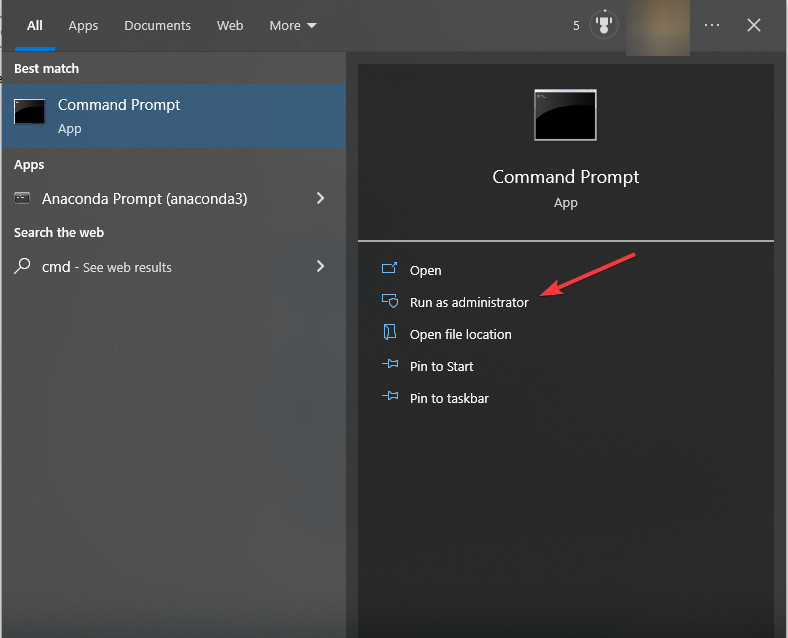
-
Escribe el siguiente comando y presiona Enter.
runas /user:"NombreDeUsuario" "UbicaciónDelArchivo"( Reemplaza NombreDeUsuario y UbicaciónDelArchivo con el nombre de usuario real y la ubicación del programa )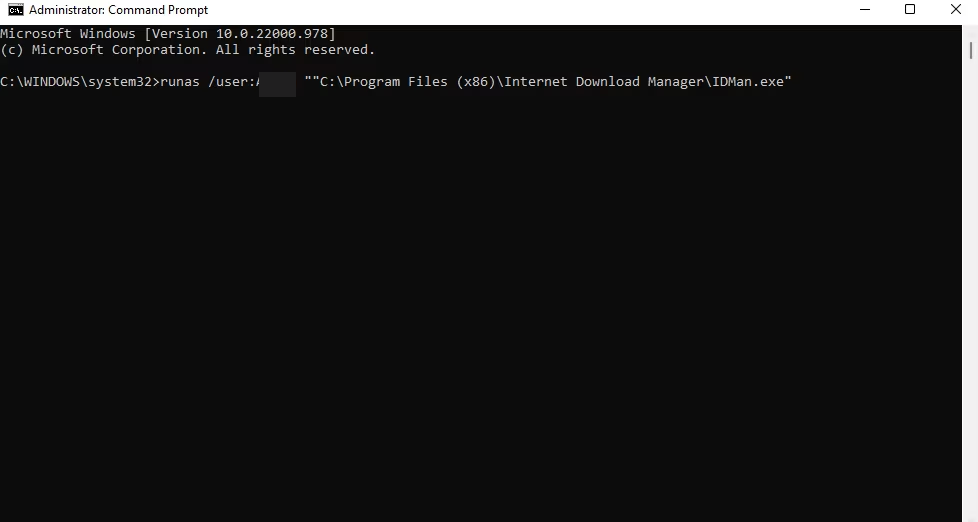
- Escribe el nombre de usuario y contraseña para la cuenta de usuario en un aviso que aparece y presiona Enter. Lee más sobre este tema
- La versión 19045.6156 de Windows 10 llega a la Vista previa de lanzamientos con la actualización de Secure Boot
- La actualización del Martes de Parches de Windows 11 corrige el molesto error en el registro del Firewall
3. Usando el Editor de directivas de grupo
- Presiona las teclas Win + R para abrir el diálogo Ejecutar.
-
Escribe gpedit.msc y presiona Enter para abrir el Editor de directivas de grupo.
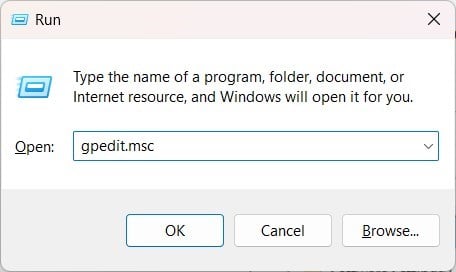
-
Dirígete a la ubicación mencionada a continuación.
Configuración de usuario/Plantillas administrativas/Menu de inicio y barra de tareas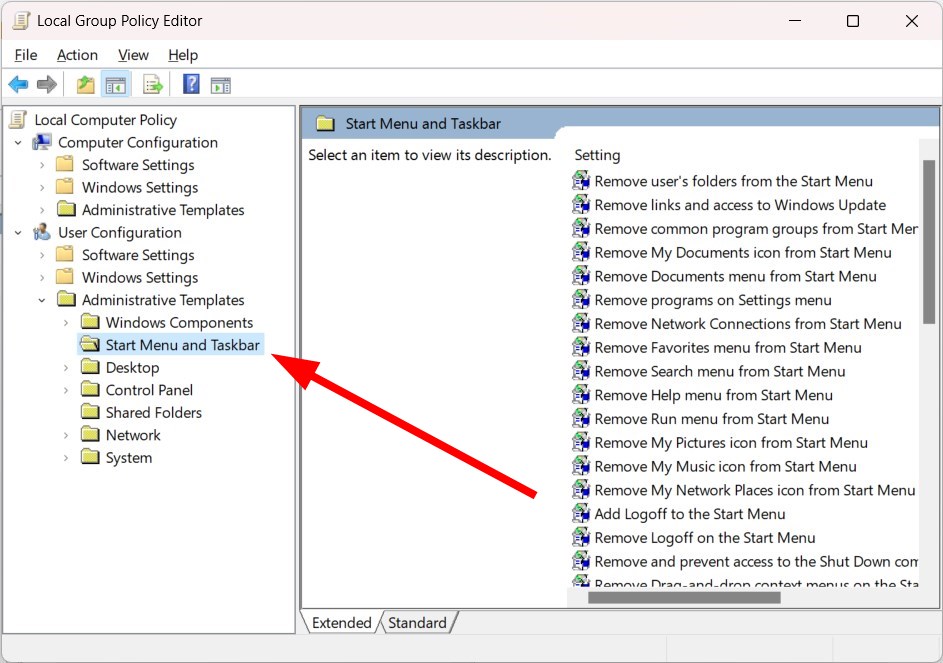
-
Haz doble clic en Mostrar el comando “Ejecutar como un usuario diferente” en Inicio.
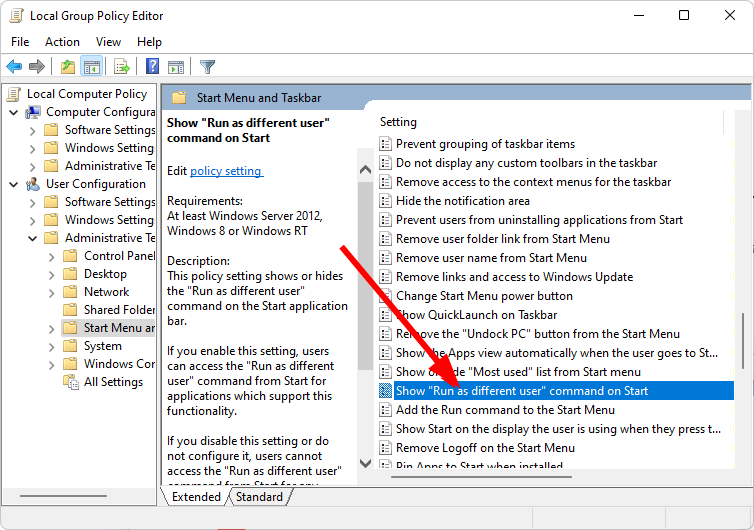
-
Selecciona Habilitado.
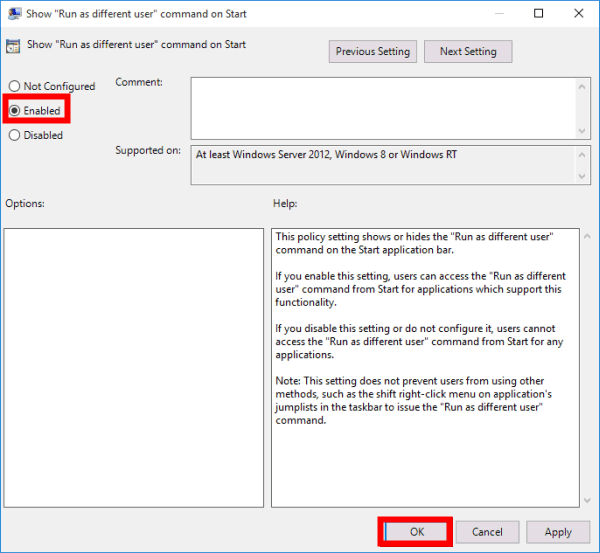
- Haz clic en Aplicar y Aceptar para guardar los cambios.
4. Usar el Editor del registro
- Presiona las teclas Win + R para abrir el diálogo Ejecutar.
-
Escribe regedit y presiona Enter.
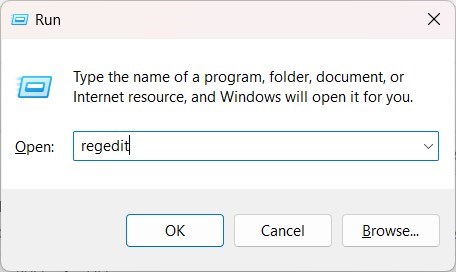
-
Navega a la siguiente ruta.
Equipo\HKEY_CURRENT_USER\Software\Policies\Microsoft\Windows\Explorer -
Haz clic derecho en la clave ShowRunAsDifferentUserInStart y selecciona Modificar.
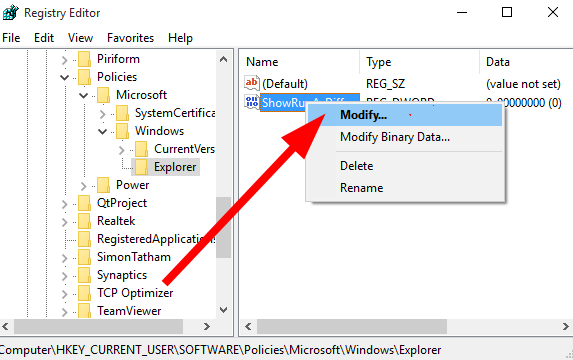
- En el campo Datos del valor, escribe 1.
- Haz clic en Aceptar para guardar los cambios.
Te sugerimos modificar el editor del registro solo si los métodos anteriores no funcionaron o si estás seguro de que modificar las claves del registro incorrectamente podría hacer que tu sistema se bloquee.
Bueno, tenemos una guía dedicada que te ofrece muchos métodos para ayudarte a restaurar Windows 10 sin copia de seguridad del registro.
Eso es todo de nuestra parte en esta guía. Sin embargo, para los usuarios que reciben un error, esta aplicación no puede ejecutarse en PC, te recomendamos que consultes nuestra guía dedicada para resolver el problema.
Además, sin pasar por tanto problema, siempre puedes hacer que el programa esté disponible para todos los usuarios.
También tenemos una guía que explica soluciones para reparar el perfil de usuario en Windows 10. Al igual que Windows 10, puedes consultar nuestra guía sobre cómo ejecutar aplicaciones como un usuario diferente en Windows 11.
Para saber cómo habilitar o deshabilitar el cambio rápido de usuario en Windows 11, te sugerimos que consultes nuestra guía.
Varios usuarios también han informado que no pueden agregar una nueva cuenta de usuario en Windows 10 o 11. Si ese es el caso, puedes consultar nuestra guía, que menciona algunas soluciones prácticas para resolver el problema. Además, si la opción Ejecutar como usuario diferente no está funcionando correctamente, te tenemos cubierto.
Si la cuenta de usuario eliminada sigue apareciendo en tu PC con Windows 10, deberías revisar nuestra guía y solucionar el problema.
No dudes en hacernos saber en los comentarios a continuación cuál de las soluciones anteriores optaste para ejecutar una aplicación como un usuario diferente en tu PC con Windows 10.













